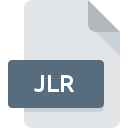
Extension de fichier JLR
JetAudio Lyric Data Format
-
Category
-
Popularité0 ( votes)
Qu'est-ce que le fichier JLR?
Le suffixe JLR nom de fichier est principalement utilisé pour les fichiers JetAudio Lyric Data Format. Le format de fichier JLR est compatible avec les logiciels pouvant être installés sur la plate-forme système . Le fichier JLR appartient à la catégorie Autres dossiers tout comme 6033 autres extensions de nom de fichier répertoriées dans notre base de données. Le logiciel recommandé pour la gestion des fichiers JLR est jetAudio. Sur le site officiel de COWON America, Inc. developer, vous trouverez non seulement des informations détaillées sur le logiciel jetAudio, mais également sur JLR et d’autres formats de fichiers pris en charge.
Programmes prenant en charge l'extension de fichier JLR
Les fichiers avec l'extension JLR, comme n'importe quel autre format de fichier, peuvent être trouvés sur n'importe quel système d'exploitation. Les fichiers en question peuvent être transférés vers d'autres appareils, mobiles ou fixes, mais tous les systèmes ne sont pas nécessairement capables de gérer correctement ces fichiers.
Updated: 08/04/2020
Comment ouvrir un fichier JLR?
Il peut y avoir plusieurs raisons pour lesquelles vous rencontrez des problèmes lors de l’ouverture des fichiers JLR sur un système donné. Ce qui est important, tous les problèmes courants liés aux fichiers avec l’extension JLR peuvent être résolus par les utilisateurs eux-mêmes. Le processus est rapide et n'implique pas un expert en informatique. Nous avons préparé une liste qui vous aidera à résoudre vos problèmes avec les fichiers JLR.
Étape 1. Téléchargez et installez jetAudio
 La cause principale et la plus fréquente empêchant les utilisateurs d'ouvrir les fichiers JLR est qu'aucun programme capable de gérer les fichiers JLR n'est installé sur le système de l'utilisateur. La solution à ce problème est très simple. Téléchargez jetAudio et installez-le sur votre appareil. En haut de la page, vous trouverez une liste contenant tous les programmes regroupés en fonction des systèmes d'exploitation pris en charge. La méthode la plus sûre de téléchargement de jetAudio installé consiste à se rendre sur le site Web du développeur (COWON America, Inc.) et à télécharger le logiciel à l'aide des liens fournis.
La cause principale et la plus fréquente empêchant les utilisateurs d'ouvrir les fichiers JLR est qu'aucun programme capable de gérer les fichiers JLR n'est installé sur le système de l'utilisateur. La solution à ce problème est très simple. Téléchargez jetAudio et installez-le sur votre appareil. En haut de la page, vous trouverez une liste contenant tous les programmes regroupés en fonction des systèmes d'exploitation pris en charge. La méthode la plus sûre de téléchargement de jetAudio installé consiste à se rendre sur le site Web du développeur (COWON America, Inc.) et à télécharger le logiciel à l'aide des liens fournis.
Étape 2. Vérifiez la version de jetAudio et mettez-la à jour si nécessaire
 Si jetAudio est déjà installé sur vos systèmes et que les fichiers JLR ne sont toujours pas ouverts correctement, vérifiez si vous disposez de la version la plus récente du logiciel. Les développeurs de logiciels peuvent implémenter la prise en charge de formats de fichiers plus modernes dans les versions mises à jour de leurs produits. La raison pour laquelle jetAudio ne peut pas gérer les fichiers avec JLR peut être que le logiciel est obsolète. La version la plus récente de jetAudio est compatible avec les versions antérieures et peut gérer les formats de fichiers pris en charge par les versions antérieures du logiciel.
Si jetAudio est déjà installé sur vos systèmes et que les fichiers JLR ne sont toujours pas ouverts correctement, vérifiez si vous disposez de la version la plus récente du logiciel. Les développeurs de logiciels peuvent implémenter la prise en charge de formats de fichiers plus modernes dans les versions mises à jour de leurs produits. La raison pour laquelle jetAudio ne peut pas gérer les fichiers avec JLR peut être que le logiciel est obsolète. La version la plus récente de jetAudio est compatible avec les versions antérieures et peut gérer les formats de fichiers pris en charge par les versions antérieures du logiciel.
Étape 3. Attribuez jetAudio à fichiers JLR
Après avoir installé jetAudio (la version la plus récente), assurez-vous qu’elle est définie comme application par défaut pour ouvrir les fichiers JLR. La méthode est assez simple et varie peu d'un système d'exploitation à l'autre.

La procédure pour changer le programme par défaut dans Windows
- En cliquant sur le bouton JLR avec le bouton droit de la souris, vous obtiendrez un menu dans lequel vous devrez sélectionner l’option
- Sélectionnez →
- Pour finaliser le processus, sélectionnez entrée PC et, à l'aide de l'explorateur de fichiers, sélectionnez le dossier d'installation jetAudio. Confirmez en cochant Toujours utiliser ce programme pour ouvrir la boîte de fichiers JLR , puis en cliquant sur le bouton .

La procédure pour changer le programme par défaut dans Mac OS
- Dans le menu déroulant, accessible en cliquant sur le fichier avec l'extension JLR, sélectionnez
- Passez à la section . S'il est fermé, cliquez sur le titre pour accéder aux options disponibles.
- Dans la liste, choisissez le programme approprié et confirmez en cliquant sur
- Si vous avez suivi les étapes précédentes, un message devrait apparaître: Cette modification sera appliquée à tous les fichiers avec l'extension JLR. Ensuite, cliquez sur le bouton pour finaliser le processus.
Étape 4. Recherchez les erreurs dans le fichier JLR
Vous avez suivi de près les étapes énumérées aux points 1 à 3, mais le problème est toujours présent? Vous devriez vérifier si le fichier est un fichier JLR approprié. L'impossibilité d'accéder au fichier peut être liée à divers problèmes.

1. Recherchez dans le fichier JLR la présence de virus ou de logiciels malveillants.
Si le fichier est infecté, le logiciel malveillant qui réside dans le fichier JLR empêche toute tentative de l'ouvrir. Analysez immédiatement le fichier à l’aide d’un antivirus ou de l’ensemble du système pour vous assurer que tout le système est sécurisé. Si le scanner a détecté que le fichier JLR est dangereux, procédez comme indiqué par le programme antivirus pour neutraliser la menace.
2. Assurez-vous que le fichier avec l'extension JLR est complet et sans erreur.
Si vous avez obtenu le fichier JLR problématique d'un tiers, demandez-lui de vous en fournir une autre copie. Il est possible que le fichier n'ait pas été correctement copié dans un stockage de données et qu'il soit incomplet et ne puisse donc pas être ouvert. Si le fichier JLR n'a été que partiellement téléchargé depuis Internet, essayez de le télécharger à nouveau.
3. Vérifiez si l'utilisateur avec lequel vous êtes connecté dispose des privilèges d'administrateur.
Parfois, pour accéder aux fichiers, l'utilisateur doit avoir des privilèges d'administrateur. Déconnectez-vous de votre compte actuel et connectez-vous à un compte disposant de privilèges d'accès suffisants. Ouvrez ensuite le fichier JetAudio Lyric Data Format.
4. Assurez-vous que le système dispose de suffisamment de ressources pour exécuter jetAudio
Les systèmes d'exploitation peuvent noter suffisamment de ressources libres pour exécuter l'application prenant en charge les fichiers JLR. Fermez tous les programmes en cours et essayez d’ouvrir le fichier JLR.
5. Vérifiez si vous disposez des dernières mises à jour du système d'exploitation et des pilotes.
Les versions les plus récentes des programmes et des pilotes peuvent vous aider à résoudre les problèmes liés aux fichiers JetAudio Lyric Data Format et à assurer la sécurité de votre périphérique et de votre système d'exploitation. Il se peut que les fichiers JLR fonctionnent correctement avec un logiciel mis à jour qui corrige certains bogues du système.
Voulez-vous aider?
Si vous disposez des renseignements complémentaires concernant le fichier JLR nous serons reconnaissants de votre partage de ce savoir avec les utilisateurs de notre service. Utilisez le formulaire qui se trouve ici et envoyez-nous les renseignements sur le fichier JLR.

 Windows
Windows 
